
发布时间:2022-01-27 来源:win7旗舰版 浏览量:
|
本站硬件软件知识提供电脑入门知识,手机硬件配置知识,计算机基础知识,计算机网络应用基础知识,电脑硬件配置知识,电脑故障排除和硬件常识大全,帮助您更好的学习电脑与手机!不为别的,只因有共同的爱好,为中国互联网发展出一分力!
 磁盘被写保护怎么办?方法一 1、在开始菜单栏的搜索框输入“regedit”,打开注册表编辑器。 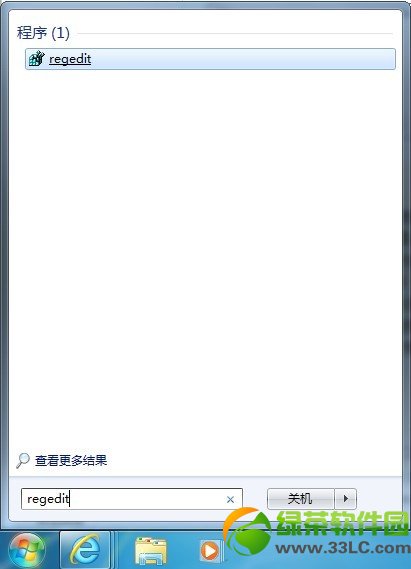 2、接着依次展开到HKEY_LOCAL_MACHINE\SYSTEM\CurrentControlSet\Control\StorageDevicePolicies项。 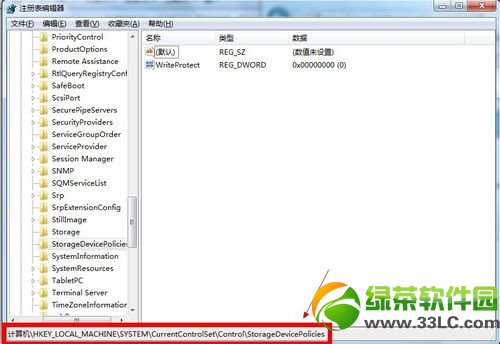 3、将右侧窗口中名为“WriteProtect”的键值改为“0” 注:若没有这个键值就在StorageDevicePolicies项下建立这一键值并将其改成0。  以上为常规操作,但在实际操作中,进行如上操作有时会解决不了写保护的问题,针对此问题笔者进行了如下操作:重启时带U盘重启,当系统重启至U盘灯闪时,拔掉U盘。 学习教程快速掌握从入门到精通的电脑与手机知识 |
win7系统磁盘被写保护 注册表法处理大地win7系统磁盘被写保护的问题
明明自己的U盘没有写保护,有些用户却遇到了被写保护了的问题,遇到这种问题该如何解决呢?想必碰到这种
win7系统磁盘被写保护 雨林木风Win7旗舰版系统磁盘写保护的应对技巧
一些用户在Win7系统中使用移动硬盘时,会遇到移动硬盘自动开启了写保护功能,导致无法使用的问题,怎
解决方法: 打开运行输入regedit进入注册表编辑器,找到HKEY_LOCAL_MACHIN
磁盘被写保护的作用其实是蛮大的,因为这样别人就不能轻而易举的从磁盘中拷贝文件。但是这也会令我们自己